Koti > Paperin käsittely > Paperin asettaminen > Paperin asettaminen käsinsyöttörakoon ja tulostaminen > Paperin asettaminen käsinsyöttörakoon ja tulostaminen
Paperin asettaminen käsinsyöttörakoon ja tulostaminen
Jos asetat paperikasettiin erikokoista paperia, laitteen tai tietokoneen paperikoon asetusta on myös muutettava.
- Tavallinen paperi
- Ohut paperi
- Kierrätyspaperi
- Hienopaperi
- Kiiltävä paperi
- Nosta tukiläppä ylös, jotta paperi ei pääse liukumaan pois luovutusalustalta (tulostuspuoli alaspäin).

- Avaa käsinsyöttöraon kansi.

- Siirrä käsinsyöttöraon paperinohjaimet käyttämäsi paperin leveydelle molemmin käsin.
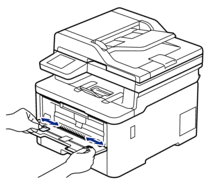
- Työnnä molemmin käsin paperiarkkia käsinsyöttörakoon, kunnes paperin etuosa koskettaa paperinsyöttötelaa. Kun laite alkaa vetää paperia sisään, päästä siitä irti.
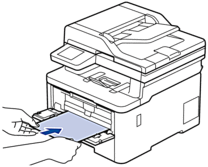

- Laita paperi käsinsyöttörakoon tulostuspuoli ylöspäin.
- Varmista, että paperi on suorassa ja oikeassa asennossa käsinsyöttöraossa. Muutoin paperin syöttäminen ei ehkä onnistu oikein ja tuloste voi olla vino tai paperi voi juuttua laitteeseen.
- Voit poistaa pienen tulostustyön luovutustasolta helposti nostamalla skannerin kannen molemmin käsin.
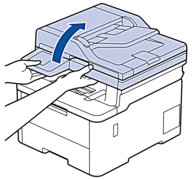
- Voit käyttää laitetta, vaikka skannerin kansi on nostettu. Sulje skannerin kansi painamalla sitä varovasti alaspäin molemmilla käsillä.
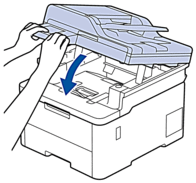
- Lähetä tulostustyösi laitteeseen.
 Tulostusasetusten muuttaminen Tulosta-näytössä.
Tulostusasetusten muuttaminen Tulosta-näytössä. - Kun tulostettu sivu on tullut ulos laitteen takaa, aseta seuraava paperiarkki käsinsyöttörakoon. Toista tämä jokaiselle tulostettavalle sivulle.
Oliko sivu hyödyllinen?



